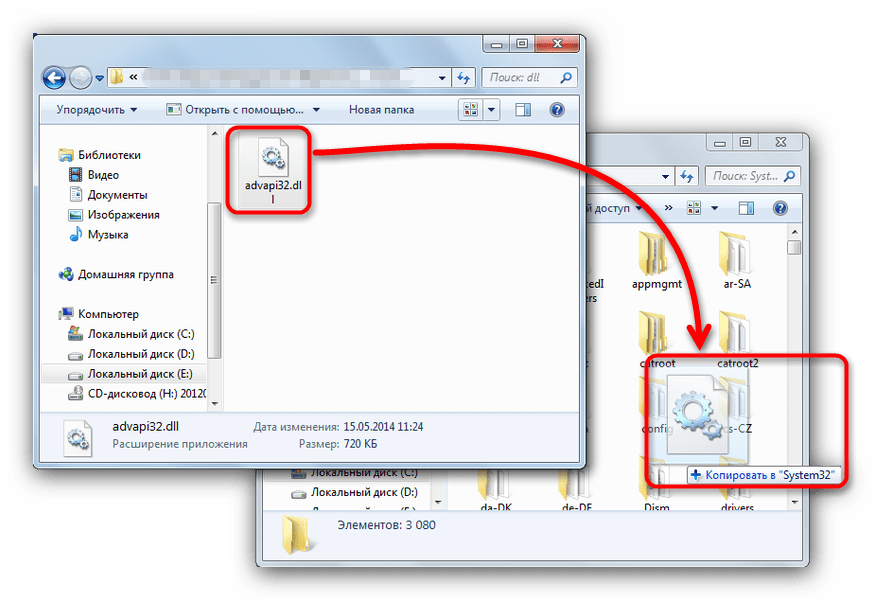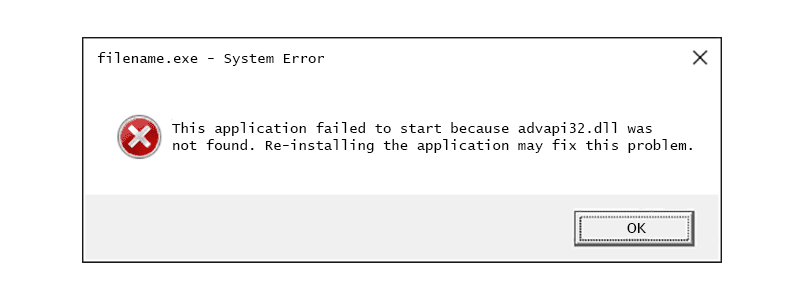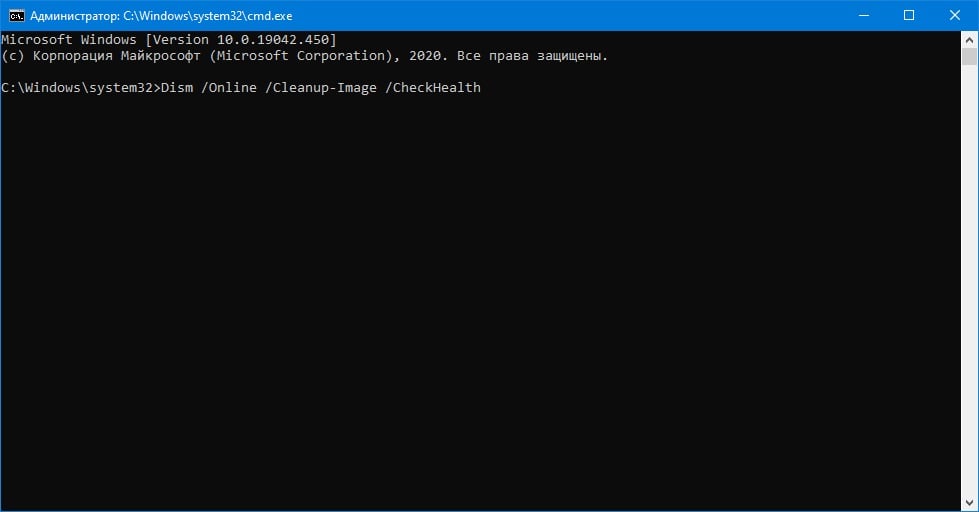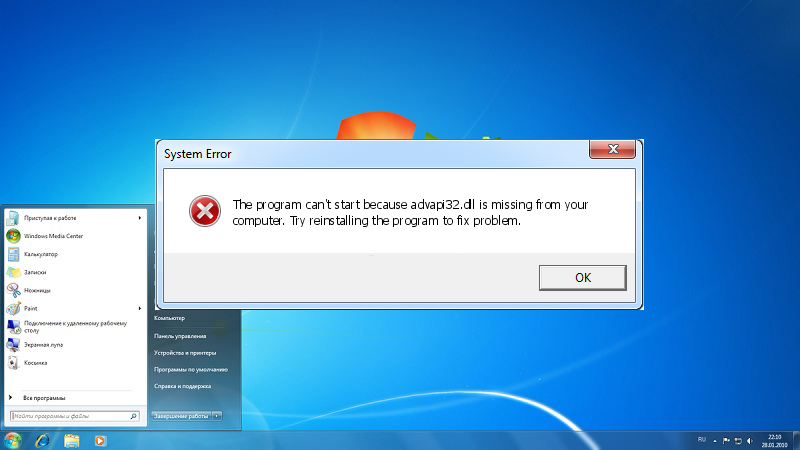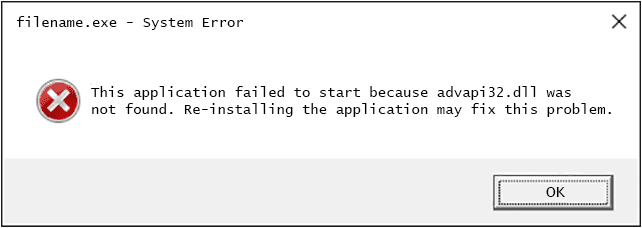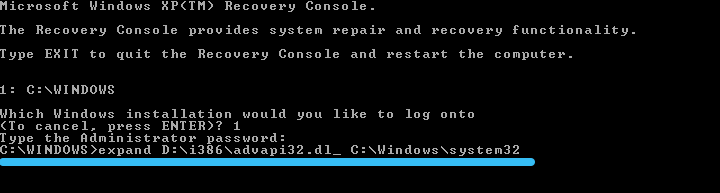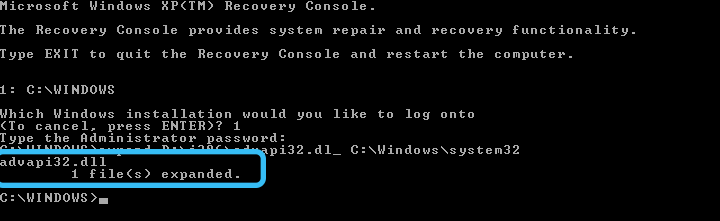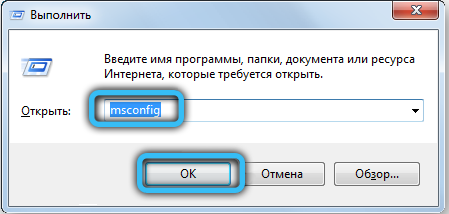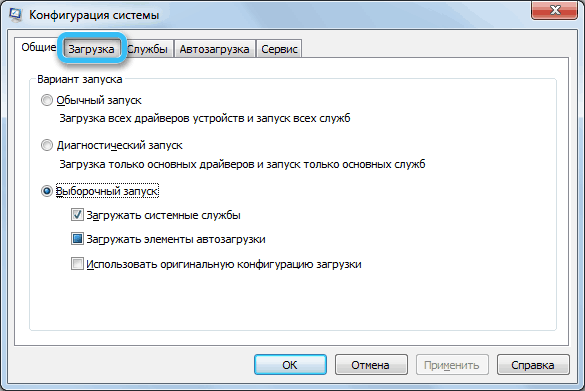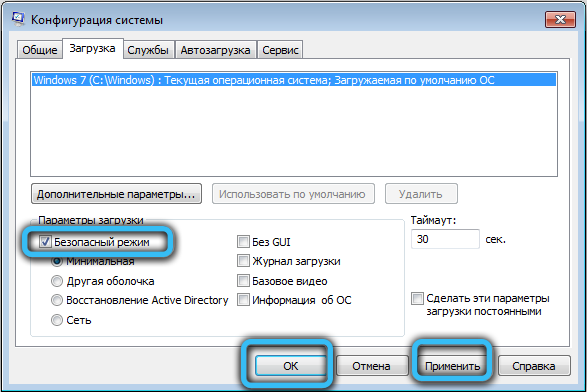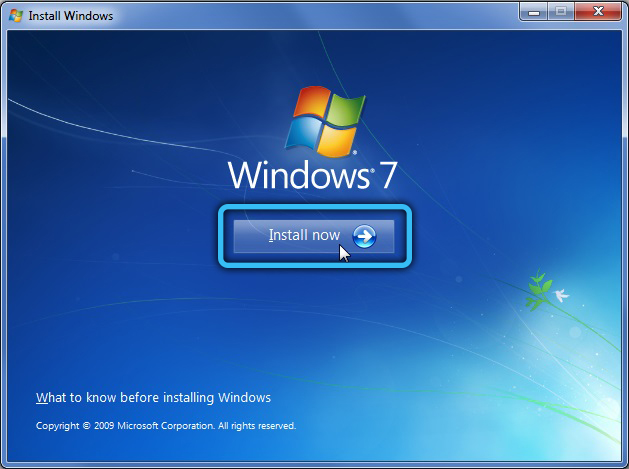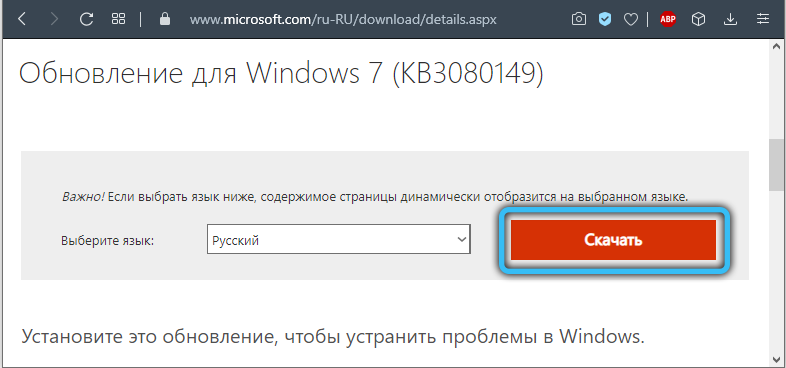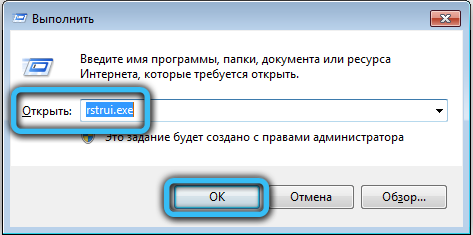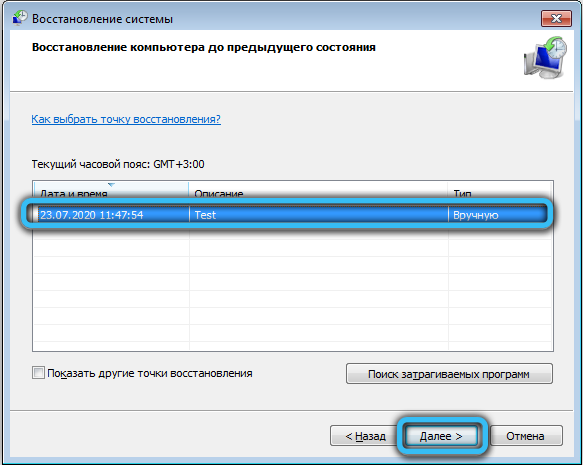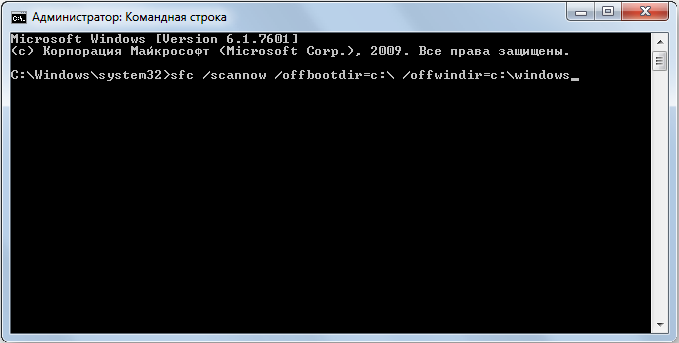Возникает она только на операционной системе Windows 7 из-за отсутствия актуальных обновлений. UPD: 04.12.2022 – решение найдено.
Решение ошибки ADVAPI32.dll разработчики уже предложили. Для этого необходимо установить вручную системное обновление:
- Для Windows 7 64-битной: Windows6.1-KB3080149-x64.msu
- Для Windows 7 32-битной: Windows6.1-KB3080149-x86.msu
Это официальные рекомендации Wargaming и Lesta.
UPD: у некоторых игроков после обновления файлов из шага 1 и 2 крашится Windows (официальные рекомендации), приходится делать восстановление системы. Если не хотите тратить время и доверяете другим пользователям (читайте комментарий в закрепе), то смотрите сразу 3-й шаг (неофициальный)
Если возникли проблемы при установке этих обновлений, выполните следующие действия (по порядку):
Шаг 1. Проверьте целостность файлов операционной системы:
- Нажмите «Пуск» и в строке поиска начните набирать «cmd.exe»;
- На появившемся файле нажмите правой кнопкой мыши и из выпадающего списка выберите «Запуск от имени администратора»;
- В появившемся окне команд введите Sfc /Scannow и нажмите Enter.
После окончания проверки перезагрузите компьютер и снова попробуйте установить обновление:
- Для Windows 7 64-битной: Windows6.1-KB3080149-x64.msu;
- Для Windows 7 32-битной: Windows6.1-KB3080149-x86.msu.
Если на этом шаге возникает ошибка, то решение есть на видео:
Шаг 2. Попробуйте установить следующий пакет обновлений: Windows6.1-kb4038777
Шаг 3 – Неофициальный. В комментариях Сергей предложил скачать пакет обновлений для Windows 7 SP1 x64 — 32 bit 2019 — UpdatePack7R2. Многие игроки подтвердили, что после этого смогли запустить игру на Windows 7. За установку файлов с посторонних сайтов администрация не несет ответственности. Комментарий и отзывы других игроков в закрепе (самый верхний).
Если не помогли перечисленные способы, то разработчики рекомендуют лишь обновление системы к более современной версии (64-битная Windows 8, 8.1, 10, 11) или на Windows 7, которая будет включать в себя все актуальные обновления.
Содержание
- Способ 1: Помещение ADVAPI32.dll в системную папку
- Способ 2: Переустановка программы или игры
- Способ 3: Удаление обновлений
- Способ 4: Использование точки восстановления
- Способ 5: Установка обновлений
- Способ 6: Переустановка/апгрейд ОС
- Вопросы и ответы
Такая ошибка чаще всего появляется на компьютерах, которые работают под управлением Windows XP. Дело в том, что система обращается к процедуре, которая в этой версии Виндовс отсутствует, из-за чего и происходит сбой. Впрочем, эту проблему можно встретить и на более новых версиях редмондской ОС, где он появляется из-за устаревшей версии, указанной в ошибке динамической библиотеки.
Решения данной проблемы зависят от версии вашей Windows. Пользователям XP, в первую очередь, стоит переустановить игру или программу, запуск которой заставляет ошибку появляться. Пользователям Windows Vista и новее, вдобавок к этому, поможет еще и замена библиотеки.
Универсальный способ исправления ошибок доступа к ADVAPI32.dll – отдельная загрузка этой библиотеки и ручной перенос её в определенную системную папку. Переносить или копировать можно любым удобным путем, подойдет и простое перетаскивание из каталога в каталог.
Скачать ADVAPI32.dll
Обращаем ваше внимание на то, что местоположение искомой директории также зависит от версии ОС. Об этом и подобных важных нюансах лучше почитать в статье, посвященной установке DLL-файлов вручную.
Чаще всего обычного перетаскивания недостаточно: библиотека в полагающемся месте, но ошибка продолжает появляться. В этом случае есть необходимость внести DLL в системный реестр. Манипуляция несложная, но определенный навык для неё все-таки нужен.
Способ 2: Переустановка программы или игры
Возможно, что какой-то проблемный элемент в стороннем ПО вызывает сбой, пытаясь получить доступ к библиотеке ADVAPI32.dll. В данном случае рациональным будет попытаться переустановить софт, который вызывает неполадку. Кроме того, это единственный гарантированно рабочий метод борьбы с такой ошибкой на Windows XP, но есть небольшое исключение — возможно, для этой Виндовс понадобится установить не самую новую, а более старую версию игры или приложения.
Некоторые игры, поддерживаемые на Win XP, могут иметь в своем DLC, несовместимую с этой версией ОС. В такой ситуации необходимо искать игру без дополнений.
- Удалите ПО одним из описанных способов в соответствующей статье.
- Шаг только для пользователей XP – очистите реестр, процедура описана в этом материале.
- Инсталлируйте нужное ПО заново, по необходимости самый новый релиз (Vista и старше) или более старую версию (XP).
Иногда стоит искать проблему не в операционной системе, а в программе: пиратский софт часто страдает от ошибок подобного рода, и тогда переустанавливать нужно его.
Способ 3: Удаление обновлений
Иногда случается, что виной ошибке системное обновление KBXXXXXXX, где вместо X — цифры. Нужно попытаться удалить последнее системное обновление или поискать в интернете информацию, какой именно апдейт влияет на появление данной ошибки. Как выполнить деинсталляцию обновления, мы рассказывали в Способе 1 и Способе 2 статьи по ссылке ниже.
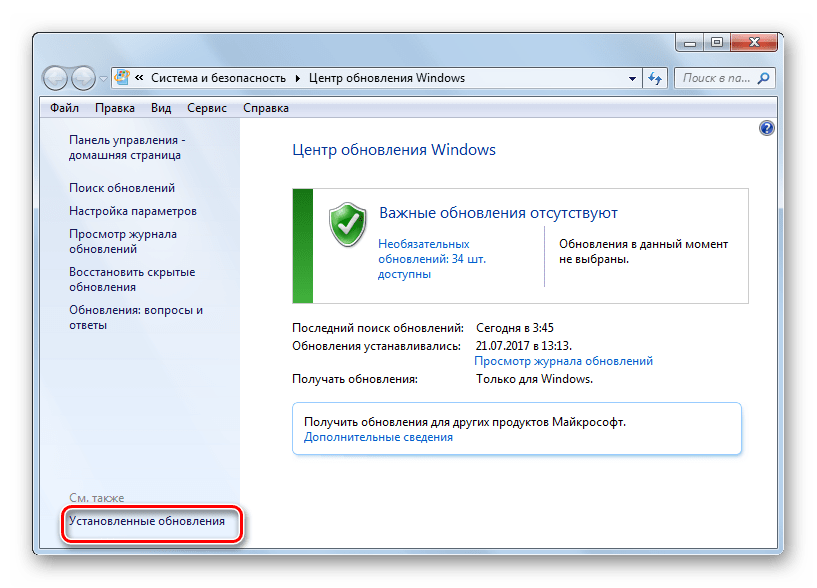
Подробнее: Удаление обновлений в Windows
Способ 4: Использование точки восстановления
Если проблемы возникли не так давно, а с удалением обновления возникли трудности (например, не удается понять, что именно нужно удалить), можно вернуть компьютер к состоянию, в котором он находился ранее. При включенной функции восстановления системы и наличии точек восстановления с этой процедурой легко справится любой пользователь. Так как эта ошибка появляется на старых ОС, то ниже мы приложим ссылки на инструкции только лишь для них.
Подробнее: Как восстановить Windows XP / Windows 7
Способ 5: Установка обновлений
Кардинально противоположным третьему способу по своей направленности станет этот совет. Иногда проблема, рассматриваемая в этой статье, наблюдается только лишь на определенных обновлениях. Возможно, вам нужно установить последние обновления, если ранее этого почему-то не было сделано. По отзывам некоторых пользователей исправить неполадку с DLL помогает именно это действие.
Подробнее:
Как обновить Windows XP / Windows 7
Обновление Windows XP до Service Pack 3
Обновление Windows 7 до Service Pack 1
Способ 6: Переустановка/апгрейд ОС
Далеко не всегда пользователи работают с лицензионными версиями ОС, предпочитая скачивать пиратские сборки, да еще и репаки от умельцев. Некоторые из них могут работать некорректно, и если вам не посчастливилось стать обладателем «кривой» сборки, проще всего будет переустановить ее на приближенную к чистой, а не заниматься решением многочисленных проблем. Если же сборка нормальная и виновата программа, которая не работает корректно на этой версии ОС, нет ничего лучше, чем обновиться до более свежей Windows, обладающей улучшенной совместимостью с софтом.
Читайте также:
Инструкция по установке Windows XP с флешки
Установка Windows 7 с помощью флешки / компакт-диска
Переустановка Windows XP на Windows 7
Обновление Windows Vista до Windows 7
Перечисленные рекомендации при правильном соблюдении должны помочь вам справиться с возникшей проблемой без особого труда.
Информация о системе:
На вашем ПК работает: …
Ошибка Advapi32.dll: как исправить?
В начале нужно понять, почему advapi32.dll файл отсутствует и какова причина возникновения advapi32.dll ошибки. Часто программное обеспечение попросту не может функционировать из-за недостатков в .dll-файлах.
Что означает DLL-файл? Почему возникают DLL-ошибки?
DLL (Dynamic-Link Libraries) являются общими библиотеками в Microsoft Windows, которые реализовала корпорация Microsoft. Известно, что файлы DLL так же важны, как и файлы с расширением EXE. Реализовать DLL-архивы, не используя утилиты с расширением .exe, нельзя.
Файлы DLL помогают разработчикам применять стандартный код с информаций, чтобы обновить функциональность программного обеспечения, не используя перекомпиляцию. Получается, файлы MSVCP100.dll содержат код с данными на разные программы. Одному DLL-файлу предоставили возможность быть использованным иным ПО, даже если отсутствует необходимость в этом. Как итог – нет нужно создавать копии одинаковой информации.
Когда стоит ожидать появление отсутствующей ошибки Advapi32.dll?
Когда перед пользователем возникает данное сообщения, появляются неисправности с Advapi32.dll
- Программа не может запуститься, так как Advapi32.dll отсутствует на ПК.
- Advapi32.dll пропал.
- Advapi32.dll не найден.
- Advapi32.dll пропал с ПК. Переустановите программу для исправления проблемы.
- «Это приложение невозможно запустить, так как Advapi32.dll не найден. Переустановите приложения для исправления проблемы.»
Что делать, когда проблемы начинают появляться во время запуска программы? Это вызвано из-за неисправностей с Advapi32.dll. Есть проверенные способы, как быстро избавиться от этой ошибки навсегда.
Метод 1: Скачать Advapi32.dll для установки вручную
В первую очередь, необходимо скачать Advapi32.dll на компьютер только с нашего сайта, на котором нет вирусов и хранятся тысячи бесплатных Dll-файлов.
- Копируем файл в директорию установки программы только тогда, когда программа пропустит DLL-файл.
- Также можно переместить файл DLL в директорию системы ПК (для 32-битной системы — C:WindowsSystem32, для 64-битной системы — C:WindowsSysWOW64).
- Теперь следует перезагрузить свой ПК.
Метод не помог и появляются сообщения — «advapi32.dll Missing» или «advapi32.dll Not Found»? Тогда воспользуйтесь следующим методом.
Advapi32.dll Версии
Дата выхода: February 28, 2021
| Версия | Язык | Размер | MD5 / SHA-1 | |
|---|---|---|---|---|
| 6.3.9600.17415 32bit | U.S. English | 0.48 MB |
MD5 SHA1 |
|
Дата выхода: February 28, 2021
| Версия | Язык | Размер | MD5 / SHA-1 | |
|---|---|---|---|---|
| 6.3.9600.17031 64bit | U.S. English | 0.64 MB |
MD5 SHA1 |
|
Дата выхода: February 28, 2021
| Версия | Язык | Размер | MD5 / SHA-1 | |
|---|---|---|---|---|
| 6.3.9600.17031 32bit | U.S. English | 0.47 MB |
MD5 SHA1 |
|
Дата выхода: February 28, 2021
| Версия | Язык | Размер | MD5 / SHA-1 | |
|---|---|---|---|---|
| 6.2.9200.16384 64bit | U.S. English | 0.85 MB |
MD5 SHA1 |
|
Дата выхода: February 28, 2021
| Версия | Язык | Размер | MD5 / SHA-1 | |
|---|---|---|---|---|
| 6.2.9200.16384 32bit | U.S. English | 0.67 MB |
MD5 SHA1 |
|
Дата выхода: February 28, 2021
| Версия | Язык | Размер | MD5 / SHA-1 | |
|---|---|---|---|---|
| 6.1.7601.18247 32bit | U.S. English | 0.61 MB |
MD5 SHA1 |
|
Дата выхода: February 28, 2021
| Версия | Язык | Размер | MD5 / SHA-1 | |
|---|---|---|---|---|
| 6.1.7601.17514 32bit | U.S. English | 0.61 MB |
MD5 SHA1 |
|
Дата выхода: February 28, 2021
| Версия | Язык | Размер | MD5 / SHA-1 | |
|---|---|---|---|---|
| 6.1.7600.16385 64bit | U.S. English | 0.84 MB |
MD5 SHA1 |
|
Дата выхода: February 28, 2021
| Версия | Язык | Размер | MD5 / SHA-1 | |
|---|---|---|---|---|
| 6.1.7600.16385 32bit | U.S. English | 0.61 MB |
MD5 SHA1 |
|
Дата выхода: February 28, 2021
| Версия | Язык | Размер | MD5 / SHA-1 | |
|---|---|---|---|---|
| 6.0.6001.18000 64bit | U.S. English | 1.01 MB |
MD5 SHA1 |
|
Дата выхода: February 28, 2021
| Версия | Язык | Размер | MD5 / SHA-1 | |
|---|---|---|---|---|
| 6.0.6001.18000 32bit | U.S. English | 0.76 MB |
MD5 SHA1 |
|
Дата выхода: February 28, 2021
| Версия | Язык | Размер | MD5 / SHA-1 | |
|---|---|---|---|---|
| 5.1.2600.5512 32bit | Swedish | 0.65 MB |
MD5 SHA1 |
|
Дата выхода: February 28, 2021
| Версия | Язык | Размер | MD5 / SHA-1 | |
|---|---|---|---|---|
| 5.1.2600.2180 32bit | U.S. English | 0.59 MB |
MD5 SHA1 |
|
Дата выхода: February 28, 2021
| Версия | Язык | Размер | MD5 / SHA-1 | |
|---|---|---|---|---|
| 5.1.2600.2180 32bit | Swedish | 0.65 MB |
MD5 SHA1 |
|
Дата выхода: February 28, 2021
| Версия | Язык | Размер | MD5 / SHA-1 | |
|---|---|---|---|---|
| 5.0.2195.7038 32bit | U.S. English | 0.38 MB |
MD5 SHA1 |
|
Дата выхода: February 28, 2021
| Версия | Язык | Размер | MD5 / SHA-1 | |
|---|---|---|---|---|
| 10.0.19041.1 32bit | U.S. English | 0.46 MB |
MD5 SHA1 |
|
Дата выхода: February 28, 2021
| Версия | Язык | Размер | MD5 / SHA-1 | |
|---|---|---|---|---|
| 10.0.18362.752 32bit | U.S. English | 0.47 MB |
MD5 SHA1 |
|
Дата выхода: February 28, 2021
| Версия | Язык | Размер | MD5 / SHA-1 | |
|---|---|---|---|---|
| 10.0.18362.329 64bit | U.S. English | 0.62 MB |
MD5 SHA1 |
|
Дата выхода: February 28, 2021
| Версия | Язык | Размер | MD5 / SHA-1 | |
|---|---|---|---|---|
| 10.0.18362.329 32bit | U.S. English | 0.47 MB |
MD5 SHA1 |
|
Дата выхода: February 28, 2021
| Версия | Язык | Размер | MD5 / SHA-1 | |
|---|---|---|---|---|
| 10.0.17763.1 64bit | U.S. English | 0.63 MB |
MD5 SHA1 |
|
Дата выхода: February 28, 2021
| Версия | Язык | Размер | MD5 / SHA-1 | |
|---|---|---|---|---|
| 10.0.16299.192 64bit | U.S. English | 0.62 MB |
MD5 SHA1 |
|
Дата выхода: February 28, 2021
| Версия | Язык | Размер | MD5 / SHA-1 | |
|---|---|---|---|---|
| 10.0.16299.192 32bit | U.S. English | 0.46 MB |
MD5 SHA1 |
|
Дата выхода: February 28, 2021
| Версия | Язык | Размер | MD5 / SHA-1 | |
|---|---|---|---|---|
| 10.0.15063.674 32bit | U.S. English | 0.46 MB |
MD5 SHA1 |
|
Дата выхода: February 28, 2021
| Версия | Язык | Размер | MD5 / SHA-1 | |
|---|---|---|---|---|
| 10.0.14393.0 64bit | U.S. English | 0.62 MB |
MD5 SHA1 |
|
Дата выхода: February 28, 2021
| Версия | Язык | Размер | MD5 / SHA-1 | |
|---|---|---|---|---|
| 10.0.14393.0 32bit | U.S. English | 0.46 MB |
MD5 SHA1 |
|
Дата выхода: February 28, 2021
| Версия | Язык | Размер | MD5 / SHA-1 | |
|---|---|---|---|---|
| 10.0.10586.63 64bit | U.S. English | 0.64 MB |
MD5 SHA1 |
|
Дата выхода: February 28, 2021
| Версия | Язык | Размер | MD5 / SHA-1 | |
|---|---|---|---|---|
| 10.0.10586.63 32bit | U.S. English | 0.48 MB |
MD5 SHA1 |
|
Дата выхода: February 28, 2021
| Версия | Язык | Размер | MD5 / SHA-1 | |
|---|---|---|---|---|
| 10.0.10240.16384 64bit | U.S. English | 0.64 MB |
MD5 SHA1 |
|
Дата выхода: February 28, 2021
| Версия | Язык | Размер | MD5 / SHA-1 | |
|---|---|---|---|---|
| 10.0.10240.16384 32bit | U.S. English | 0.47 MB |
MD5 SHA1 |
|
Метод 2: Исправить Advapi32.dll автоматически благодаря инструменту для исправления ошибок
Очень часто ошибка появляется из-за случайного удаления файла Advapi32.dll, а это моментально вызывает аварийное завершение работы приложения. Программы с вирусами делают так, что Advapi32.dll и остальные системные файлы повреждаются.
Исправить Advapi32.dll автоматически можно благодаря инструмента, который исправляет все ошибки! Подобное устройство необходимо для процедуры восстановления всех поврежденных или удаленных файлов, которые находятся в папках Windows. Следует только установить инструмент, запустить его, а программа сама начнет исправлять найденные Advapi32.dll проблемы.
Данный метод не смог помочь? Тогда переходите к следующему.
Метод 3: Устанавливаем/переустанавливаем пакет Microsoft Visual C ++ Redistributable Package
Ошибку Advapi32.dll часто можно обнаружить, когда неправильно работает Microsoft Visual C++ Redistribtable Package. Следует проверить все обновления или переустановить ПО. Сперва воспользуйтесь поиском Windows Updates для поиска Microsoft Visual C++ Redistributable Package, чтобы обновить/удалить более раннюю версию на новую.
- Нажимаем клавишу с лого Windows для выбора Панель управления. Здесь смотрим на категории и нажимаем Uninstall.
- Проверяем версию Microsoft Visual C++ Redistributable и удаляем самую раннюю из них.
- Повторяем процедуру удаления с остальными частями Microsoft Visual C++ Redistributable.
- Также можно установить 3-ю версию редистрибутива 2015 года Visual C++ Redistribtable, воспользовавшись загрузочной ссылкой на официальном сайте Microsoft.
- Как только загрузка установочного файла завершится, запускаем и устанавливаем его на ПК.
- Перезагружаем ПК.
Данный метод не смог помочь? Тогда переходите к следующему.
Метод 4: Переустановка программы
Необходимая программа показывает сбои по причине отсутствия .DLL файла? Тогда переустанавливаем программу, чтобы безопасно решить неисправность.
Метод не сумел помочь? Перейдите к следующему.
Метод 5: Сканируйте систему на вредоносные ПО и вирусы
System File Checker (SFC) является утилитой в операционной системе Windows, которая позволяет проводить сканирование системных файлов Windows и выявлять повреждения, а также с целью восстановить файлы системы. Данное руководство предоставляет информацию о том, как верно запускать System File Checker (SFC.exe) для сканирования системных файлов и восстановления недостающих/поврежденных системных файлов, к примеру, .DLL. Когда файл Windows Resource Protection (WRP) имеет повреждения или попросту отсутствует, система Windows начинает вести себя неправильно и с проблемами. Часто определенные функции Windows перестают функционировать и компьютер выходит из строя. Опцию «sfc scannow» используют как один из специальных переключателей, которая доступна благодаря команды sfc, команды командной строки, которая используется на запуск System File Checker. Для ее запуска сперва необходимо открыть командную строку, после чего ввести «командную строку» в поле «Поиск». Теперь нажимаем правой кнопкой мыши на «Командная строка» и выбираем «Запуск от имени администратора». Необходимо обязательно запускать командную строку, чтобы сделать сканирование SFC.
- Запуск полного сканирования системы благодаря антивирусной программы. Не следует надеяться лишь на Windows Defender, а выбираем дополнительно проверенную антивирусную программу.
- Как только обнаружится угроза, нужно переустановить программу, которая показывает уведомление о заражении. Лучше сразу переустановить программу.
- Пробуем провести восстановление при запуске системы, но только тогда, когда вышеперечисленные методы не сработали.
- Если ничего не помогает, тогда переустанавливаем ОС Windows.
В окне командной строки нужно ввести команду «sfc /scannow» и нажать Enter. System File Checker начнет свою работу, которая продлится не более 15 минут. Ждем, пока сканирование завершится, после чего перезагружаем ПК. Теперь ошибка «Программа не может запуститься из-за ошибки Advapi32.dll отсутствует на вашем компьютере не должна появляться.
Метод 6: Очиститель реестра
Registry Cleaner считается мощной утилитой для очищения ненужных файлов, исправления проблем реестра, выяснения причин замедленной работы ПК и устранения неисправностей. Утилита идеальна для всех компьютеров. Пользователь с правами администратора сможет быстрее проводить сканирование и последующее очищение реестра.
- Загрузка приложения в ОС Windows.
- Устанавливаем программу и запускаем ее – все процессы очистки и исправления проблем на ПК пройдут автоматически.
Метод не сумел помочь? Перейдите к следующему.
Часто задаваемые вопросы (FAQ)
6.3.9600.17415 — последняя версия advapi32.dll, которая доступна для скачивания
advapi32.dll обязательно нужно расположить в системной папке Windows
Самый простой метод – это использовать инструмент для исправления ошибок dll
Эта страница доступна на других языках:
English |
Deutsch |
Español |
Italiano |
Français |
Indonesia |
Nederlands |
Nynorsk |
Português |
Українська |
Türkçe |
Malay |
Dansk |
Polski |
Română |
Suomi |
Svenska |
Tiếng việt |
Čeština |
العربية |
ไทย |
日本語 |
简体中文 |
한국어
Содержание
- Ошибка библиотеки ADVAPI32.dll при запуске игры
- Если возникли проблемы при установке этих обновлений
- Точка входа не найдена в библиотеке dll
- Ошибка: Точка входа не найдена в библиотеке dll
- Ошибка ворлд оф танкс точка входа не найдена
- Ошибка библиотеки ADVAPI32.dll при запуске игры World Of Tanks или Мир Танков на Windows 7×64
- “Точка входа в процедуру EventSetInformation не найдена в библиотеке DLL ADVAPI32.dll”
- при запуске игры World Of Tanks или Мир Танковна Windows 7 x64
- Если возникли проблемы при установке этих обновлений
- Версия 1.19.1: решение проблем
- Вариант 1:
- Вариант 2:
- Ошибка в Game Center «Сеть недоступна»
- Долгая загрузка боя
- Чёрные текстуры земли
- Зависание игры при запуске на Mac OS X
- Игра не запускается при переключении на улучшенную графику
- Разрешение экрана вне диапазона
- Проблемы с модами
- Проблемы при обновлении
- Проблемы при запуске игры
- Снизился показатель FPS
- Мерцания на AMD Radeon Dual Graphics и AMD CrossFireX
- Ошибка библиотеки ADVAPI32.dll при запуске игры
Ошибка библиотеки ADVAPI32.dll при запуске игры
После выхода обновления 1.19 некоторые из вас могут столкнуться с ошибкой «Точка входа в процедуру EventSetInformation не найдена в библиотеке DLL ADVAPI32.dll.» при запуске игры на компьютере с операционной системой Windows 7.
Чтобы устранить эту проблему, пожалуйста, установите следующее обновление:
Если возникли проблемы при установке этих обновлений
Пожалуйста, выполните следующие действия (по порядку):
Шаг 1. Проверьте целостность файлов операционной системы:
- Нажмите «Пуск» и в строке поиска начните набирать «cmd.exe»;
- На появившемся файле нажмите правой кнопкой мыши и из выпадающего списка выберите «Запуск от имени администратора»;
- В появившемся окне команд введите Sfc /Scannow и нажмите Enter.
После окончания проверки перезагрузите компьютер и снова попробуйте установить обновление:
Шаг 2. Попробуйте установить следующий пакет обновлений: Windows6.1-kb4038777
Шаг 3. Если предложенные рекомендации не привели к положительному результату
В данном случае мы лишь можем рекомендовать вам выполнить переустановку операционной системы на более современную (64-битная Windows 8, 8.1, 10, 11) или на Windows 7, которая будет включать в себя все актуальные обновления.
Обратите внимание: мы не можем гарантировать стабильную работу игры на 32-битных операционных системах Windows, так как после выхода обновления 1.18 их официальная поддержка прекращена.
Источник
Точка входа не найдена в библиотеке dll
Это руководство поможет Вам, если у вас появляется сообщение об ошибке «Точка входа в процедуру не найдена в библиотеке DLL«. Эта ошибка появляется, когда программе или игре не удается найти библиотеку DLL, которая должна быть запущена. Также, эта ошибка может быть из-за повреждения DLL файла или библиотека находится не в правильном каталоге по указанному пути. В синтаксисе ошибке, могут быть разные имена, к примеру kernel32.dll, libxml2.dll или msvcrt.dll. Очень запутанная ошибка и решение её могут загнать в тупик, но давайте разберем советы, которые помогут исправить, когда «Точка входа не найдена в библиотеке dll».
Ошибка: Точка входа не найдена в библиотеке dll
Способ 1. Во первых, переустановите саму программу еще раз и проверьте устранена ли проблема. Далее обновите систему Windows до последней версии. И конечно же, это может быть вирус. Воспользуйтесь антивирусным сканером .
Способ 2. Если DLL файлы повреждены, то есть смысл воспользоваться встроенными инструментами CHKDSK, SFC и DISM для восстановления системных файлов и проверки диска на ошибки. Вводите по одной команде и перезагружайте ПК, после каждого законченного процесса. Откройте командную строку от имени администратора и введите команды ниже:
- chkdsk /f /r /x — проверка диска на ошибки.
- sfc /scannow — проверка системных файлов.
- DISM /Online /Cleanup-Image /RestoreHealth — восстановление из образа.
Способ 2. Иногда нужно зарегистрировать заново dll файл. Для этого откройте командную строку от имени администратора и введите команду:
- regsvr32.exe kernel32.dll
Где kernel32.dll это предполагаемый файл, который выдает ошибку. Этот способ также помогает, когда вы скопировали файл с другого ПК и его нужно зарегить в системе.
Способ 3. Попробуйте найти файл, который выдает ошибку, на другом ПК или попросите у знакомого, чтобы скинул. Ни в коем случае не скачивайте отдельный файл со сторонних источников. Пути файлов можно посмотреть в свойствах файла. Когда вы скопируйте к себе файл, то его нужно будет зарегистрировать способ выше (способ 2).
Способ 4. Не установленный пакета Visual C++ , может выдавать эту ошибку. Также, в некоторых случаях нужно два типа пакета Visual C++ x32-бита и x64-бита. К примеру, если у вас точка входа не найдена в библиотеке DLL и указано имя файла msvcr120.dll, то нужно установить Visual C ++ 2013. Это можно посмотреть в свойствах самого DLL файла во вкладке «Подробно». Скачайте с официально сайта Microsoft набрав определенную версию пакета в Google поиске и установите сразу два типа x32-бита и x64-бита.
Способ 5. Проверьте оперативную память на ошибки. Нажмите Win+R и введите mdsched.exe. Далее следуйте инструкциям на экране и после перезагрузки ПК начнется диагностика ОЗУ. Это руководство поможет вам диагностировать ошибки в ОЗУ .
Советы:
- Разгон вашего ПК может работать месяц без ошибок, а потом выдавать всякие ошибки. Откатите систему назад на заводские настройки.
- Если вы используете Windows XP и пытаетесь запустить Microsoft Office 2010, то вам нужно удалить пакет обновлений KB4462157 или КВ4462174.
- Воспользуйтесь программы для очистки реестра .
- Откройте «Просмотрщик событий» и найдите там ошибку похожую на ту, что выдавало вам. Можно прикинуть время, чтобы сократить труд.
Источник
Ошибка ворлд оф танкс точка входа не найдена
Ошибка библиотеки ADVAPI32.dll при запуске игры World Of Tanks или Мир Танков на Windows 7×64
- Post author:deepTeNk
- Запись опубликована: 04.12.2022
- Post category:Настройка / Подводные камни
- Post comments:0 комментариев
“Точка входа в процедуру EventSetInformation не найдена в библиотеке DLL ADVAPI32.dll”
при запуске игры World Of Tanks или Мир Танков на Windows 7 x64
Чтобы устранить эту проблему, пожалуйста, установите следующее обновление:
Если возникли проблемы при установке этих обновлений
Пожалуйста, выполните следующие действия (по порядку):
Шаг 1. Проверьте целостность файлов операционной системы:
- Нажмите “Пуск” и в строке поиска начните набирать “cmd.exe”;
- На появившемся файле нажмите правой кнопкой мыши и из выпадающего списка выберите “Запуск от имени администратора”;
- В появившемся окне команд введите Sfc /Scannow и нажмите Enter.
После окончания проверки перезагрузите компьютер и снова попробуйте установить обновление:
Шаг 2. Попробуйте установить следующий пакет обновлений: Windows6.1-kb4038777
Шаг 3. Если предложенные рекомендации не привели к положительному результату – в данном случае мы лишь можем рекомендовать вам выполнить переустановку операционной системы на более современную (64-битная Windows 8, 8.1, 10, 11) или на Windows 7, которая будет включать в себя все актуальные обновления.
Источник
Версия 1.19.1: решение проблем
После обновления 1.14 некоторые пользователи могут испытывать проблемы с открытием окон, использующих внутриигровой браузер. Могут быть недоступны Магазин, Полевая почта, Реферальная программа и т. д.
Для решения проблемы следуйте инструкции:
- Зайдите в настройки.
- В разделе Графика уберите галочку около пункта Аппаратное ускорение браузера.
- Примените изменения.
Перезапустите игру. Если проблема сохранится, создайте заявку в Центр поддержки.
Проблема была замечена при использовании программы Overwolf.
Мы рекомендуем удалить программу на то время, пока команда разработчиков Overwolf не найдёт решения для этой проблемы. Для корректного удаления программы необходимо сначала деинсталлировать саму программу Overwolf, а затем вручную удалить модификации программы из папки с клиентом игры.
Путь к модификации выглядит так:
Мы не несем ответственность за работу сторонних программ.
По вопросам работы программы Overwolf обращайтесь к её производителю.
Обновите драйверы видеокарты ATI, AMD, NVIDIA.
Чтобы узнать, какая у вас видеокарта, читайте статью.
Если у вас видеокарта AMD и используется технология CrossFireX или Dual Graphics, отключите использование данной технологии.
Эта ошибка может появляться, если у вас устарели драйверы для видеокарты или если ваша видеокарта не соответствует минимальным системным требованиям. Проверить системные требования вы можете в этой статье.
Здесь вы найдёте инструкцию, как обновить драйверы.
Чтобы решить эту проблему, мы рекомендуем установить DirectX. Воспользуйтесь этой инструкцией, чтобы установить его корректно.
Подобная проблема проявляется, если вы используете программу Overwolf. Для корректной работы клиента игры рекомендуем удалить эту программу. По вопросам работы программы Overwolf обращайтесь к её производителю.
Было принято решение скорректировать значение FOV для Ultrawide мониторов. Но у игроков осталось возможность вернуться к прежнему значению в оконном режиме или оконном без рамки. Мы следим за ситуацией и работаем над тем, чтобы улучшить работу FOV для Ultrawide мониторов.
Вариант 1:
- Скачайте архив по ссылке.
- Распакуйте архив в любую папку.
- Нажмите сочетание клавиш Win+R, введите в строке поиска %appdata%, нажмите «ОК».
- В открывшейся папке пройдите по следующему пути: Wargaming.netWorldofTanks. Если таких папок нет — создайте их самостоятельно. — если папок нет, то необходимо их создать самостоятельно;
- В папку WorldofTanks поместите скачанный файл preferences.xml
- Запустите клиент игры.
Вариант 2:
- Скачайте архив по ссылке.
- Распакуйте в любую папку.
- Запустите файл create_preferences.bat.
Ошибка в Game Center «Сеть недоступна»
Некоторые из вас могут столкнуться с ошибкой: приложение показывает сообщение о том, что сеть недоступна, при этом загрузка или обновление продолжается.
Это сообщение некорректное и никак не влияет на успешность загрузок или обновлений. Мы знаем о проблеме и работаем над её решением.
Долгая загрузка боя
Если бой загружается слишком долго, по очереди выполните следующие рекомендации (до решения проблемы):
- Закройте лишние приложения и программы перед началом игры.
- Снизьте качество графики в настройках (например, если выбрано высокое качество, выберите среднее).
- Если у вас установлен антивирус, добавьте игру в список исключений.
- Проверьте жёсткий диск на ошибки.
- Если в вашем компьютере два жёстких диска: SSD и HDD, попробуйте перенести игру на SSD.
Чёрные текстуры земли
Обновите драйверы видеокарты ATI, AMD, NVIDIA.
Чтобы узнать, какая у вас видеокарта, читайте статью.
Если у вас видеокарта AMD и используется технология CrossFireX или Dual Graphics, отключите использование данной технологии.
Зависание игры при запуске на Mac OS X
Чтобы решить проблему, переустановите Codeweavers Mac Wrapper по инструкции.
Codeweavers Mac Wrapper не разработка Wargaming.net, и World of Tanks на Mac OS X не поддерживается. С любыми вопросами вы всегда можете обратиться к разработчику:
- через сайт поддержки Codeweavers;
- по электронной почте worldoftanks@codeweavers.com или ports@codeweavers.com.
Игра не запускается при переключении на улучшенную графику
Такое происходит, если конфигурация компьютера ниже необходимой для работы игры при настройке «Улучшенная графика». Для решения проблемы:
- Скачайте архив.
- Распакуйте его и запустите .bat-файл — он автоматические удалит настройки игры.
- Запустите игру.
Разрешение экрана вне диапазона
Такое сообщение появляется, если клиент игры был запущен на разрешении выше поддерживаемого монитором или видеокартой. Для решения проблемы удалите настройки клиента:
- Скачайте архив.
- Распакуйте его и запустите .bat-файл — он автоматические удалит файлы настроек игры.
- Запустите игру.
Проблемы с модами
- Чтобы избежать проблем во время игры, рекомендуем не устанавливать модификации.
- Если у вас установлены моды и возникают проблемы во время игры (клиент «вылетает», отключает от сервера, невозможно войти в бой и т. д.), ищите решение в специальной статье.
Проблемы при обновлении
Если вы столкнулись с проблемами при обновлении через Game Center, вам помогут следующие статьи:
Проблемы при запуске игры
При запуске клиента игры может возникать следующая ошибка (название файла может отличаться от указанного на скриншоте):
- Откройте Game Center.
- Выберите World of Tanks в верхней части окна.
- Нажмите на кнопку «Настройки игры».
- В настройках нажмите «Восстановить игру».
- Дождитесь завершения процесса и нажмите на кнопку «Играть».
Если вы столкнулись с другими проблемами при запуске игры через Game Center, вам помогут статьи:
Снизился показатель FPS
Если после выхода обновления значительно снизилось значение FPS, зайдите в настройки графики в игре («Настройка» > «Графика») и нажмите на кнопку «Рекомендуемое».
Вам также может пригодиться статья:
Мерцания на AMD Radeon Dual Graphics и AMD CrossFireX
Для решения проблемы нужно обновить драйверы для видеокарт AMD Radeon и отключить режим Dual Graphics и CrossFireX для клиента игры.
Ошибка библиотеки ADVAPI32.dll при запуске игры
После выхода обновления 1.19 некоторые из вас могут столкнуться с ошибкой «Точка входа в процедуру EventSetInformation не найдена в библиотеке DLL ADVAPI32.dll.» при запуске игры на компьютере с операционной системой Windows 7.
Чтобы устранить эту проблему, пожалуйста, установите следующее обновление:
Обратите внимание: мы не можем гарантировать стабильную работу игры на 32-битных операционных системах Windows, так как после выхода обновления 1.18 их официальная поддержка прекращена.
Источник
Ошибка с файлом advapi32.dll появляется при запуске/установке приложений на самых разных версиях Windows — на XP, на семерке, десятке и даже на последних сборках 11-ки. В некоторых случаях отмечается появление ошибки при работе в Visual Studios. В сообщении ошибки содержится следующая информация:
Точка входа в процедуру ***** не найдена в библиотеке DLL advapi32.dll
или
Запуск программы невозможен, так как на компьютере отсутствует advapi32.dll. Попробуйте переустановить программу.
advapi32.dll — это динамическая библиотека из состава элементов WinAPI, которые необходимы для работы различных программным интерфейсов операционной системы Windows. Конкретно данная данная библиотека отвечает за менеджмент реестра и личных аккаунтов. В общем, достаточно важный элемент ОС, участвующий во многих процессах последней.
Как избавиться от ошибки advapi32.dll на Windows 7
Несмотря на свой возраст (и отсутствие поддержки), Windows 7 все еще остается популярной операционной системой, которая установлена на компьютерах множества пользователей по всему земному шару. И от ошибки с файлом advapi32.dll в первую очередь как раз страдают именно эти пользователи. Еще более часто с этой ошибкой сталкиваются игроки World of Tanks и PUBG, которые решили подольше задержаться на «семерке».
К счастью, владельцы Windows 7 могут обойти эту проблему, установив для своей системы всего-навсего один апдейт. Если верить многочисленным заявлениям в сети, после установки KB3080149 (той или иной разрядности), ошибки с вышеуказанным DLL-файлом благополучно исчезают. Скачать KB3080149 можно с официального сайта каталога обновлений Майкрософт. Главное — это не ошибиться разрядностью!
Решение ошибки advapi32.dll на Windows 10/11
На Windows 10/11 ошибка advapi32.dll может появляться из-за несовместимости приложения с версией ОС. Например, если оно было изначально разработано для Windows XP, а вы пытаетесь запустить его на Windows 11.
Вот что мы рекомендуем вам сделать:
- переустановите имеющееся приложение;
- найдите и установите наиболее актуальную версию приложения;
- установите все отложенные обновления для Windows;
- восстановите системные файлы и образ Windows с помощью средств SFC и DISM;
- переустановка Windows.
На секундочку задержимся на предпоследнем пункте. Чтобы пустить в работу SFC и DISM, нужно сделать следующее:
- нажмите WIN+S и найдите в поисковике «Командная строка»;
- кликните ПКМ на найденный результат и выберите «Запуск от имени администратора»;
- введите в консоль команду SFC /SCANNOW и нажмите ENTER;
- ознакомьте с результатами работы SFC и перезагрузите ПК;
- снова вызовите Командную строку (от админа) и выполните в консоли следующие команды:
- DISM /Online /Cleanup-Image /CheckHealth
- DISM /Online /Cleanup-Image /ScanHealth
- DISM /Online /Cleanup-Image /RestoreHealth
- подождите окончания работы DISM и перезагрузите ПК.
Переустанавливать Windows нужно, конечно, только в самую последнюю очередь, когда все другие решения не сработали. Как альтернатива, можно попытаться вернуть ОС к ее изначальному состоянию через точку восстановления — к тому моменту, когда жалоб на advapi32.dll еще не было. Сделать это можно в Панель управления→Восстановление.
Библиотека advapi32.dll — часть WinAPI, набора элементов, необходимых для работы программных интерфейсов Windows. Все компоненты ОС Windows — программы, сервисы или утилиты, вплоть до обыкновенных кнопок меню любого окна — обращаются к аналогичным библиотекам для правильной работы. Конкретно эта библиотека отвечает за организацию работы системного реестра и учётных записей пользователей.
Причины и значение ошибки DLL
Ошибки с advapi32.dll часто возникают при работе с приложениями Microsoft — особенно с играми из Microsoft Store (серии Age of Empires, Halo и т. п.) и компонентами пакета Microsoft Office. Возможен также вариант появления ошибки библиотеки при разработке собственных приложений в среде Visual Studio.
Сообщения об ошибке может выглядеть так: «Точка входа в процедуру ‘EventActivityIdControl’ не найдена в библиотеке DLL ADVAPI32.dll». Или: «Не удалось запустить приложение, поскольку не найдена библиотека DLL advapi32.dll». Название процедуры может различаться в зависимости от источника ошибки.
Ошибка обычно проявляется в следующих случаях:
- в системной папке WindowsSystem32 прописался вирус, перехватывающий работу данной библиотеки или подменивший её, либо библиотека была удалена пользователем компьютера;
- вы используете старую версию Windows (может быть, Windows XP, либо не обновлённую Windows 7), а приложение рассчитано на новые версии ОС;
- если проблема проявляется во время программирования, то, возможно, в программе, разрабатываемой вами, некорректно объявлен «кастомный» класс, ссылающийся на данную библиотеку.
Как исправить ошибку advapi32.dll в Windows
Рассмотрим самые распространённые способы исправить ошибку dll, возникающую с advapi32.dll. Применять их лучше в порядке срочности: антивирус → обновление системы → восстановление системы. Ставить обновления или производить откат на заражённую систему почти никогда не имеет смысла — изредка откат на заражённой системе производится, чтобы поймать и удалить «спящий» вирус.
Если вы уверены в том, что система абсолютно «чистая», наилучший результат на практике — от системных обновлений.
Ошибка advapi32.dll при включении компьютера
Если ошибка проявляется при старте системы (например, ещё до того, как становится виден Рабочий стол), вам понадобится загрузочный диск или флешка с Windows. Загрузитесь с диска и запустите «Консоль восстановления» (по умолчанию клавиша R или опция, говорящая что-то в духе «Repair your computer»). Затем в окне консоли наберите следующий текст:
expand D:i386advapi32.dl_ C:Windowssystem32
Вместо D: пишите букву диска, с которого копируется системный файл (то есть, букву дисковода либо флешки), вместо C: — букву системного диска (куда мы нужную DLL копируем), если он у вас почему-то где-то ещё. Нажмите Enter. Если всё в порядке, консоль напишет что-то вроде:
advapi32.dll
1 file<s> expanded.
Перезагружаемся, пробуем запустить систему без загрузочного диска.
Если и этот метод не работает, можно попробовать закинуть вручную файл advapi32.dll со здоровой системы. Файл находится на системном диске в папке WindowsSystem32. Подключаем жёсткий диск с неисправной ОС как дополнительный в систему, в которой всё нормально, затем копируем здоровый файл в папку System32 на диске с нерабочей ОС. Если проблема была в этом файле, она решится — и можно запускать систему опять.
Проверяемся на вирусы
Наиболее эффективным способом провести сканирование на вирусы и вылечить заражённую систему является программа Dr.Web CureIt! (именно так, с восклицательным знаком). Она бесплатна для некоммерческого использования и не требует установки.
ВАЖНО. Некоторые вирусы умеют читать, что вы пишете в браузере и на какие сайты переходите, и при попытке перейти на сайт Dr.Web могут просто выключить браузер, а то и компьютер. Лучшим решением в таком случае будет скачать программу на здоровом компьютере, а потом перенести на проверяемый при помощи проверенной флешки или другого накопителя.
Программу лучше запускать дважды: один раз на работающей системе, и ещё один раз, загрузившись в «Безопасном режиме» — без дополнительных программ (под которые часто маскируются вирусы) и лишь с минимальным набором рабочих библиотек.
Чтобы загрузить Windows 7 в безопасном режиме, нажмите «Пуск» → «Выполнить», наберите в появившейся строке слово msconfig и нажмите Enter. Откроется служба «Конфигурация системы», где можно будет перейти на вкладку «Загрузка» и поставить галочку в строке «Безопасная загрузка», после чего при следующей перезагрузке компьютер будет запущен в «безопасном» режиме.
Обновляем систему
Мы убедились в том, что вирусов в системе нет (либо в том, что они были, но мы их убрали). Приступаем к обновлению системы.
Для систем Windows XP, к сожалению, самым действенным советом будет обновление до более новых версий Windows. Компьютер, на котором работает XP, справится и с минимальной версией «семёрки».
Для Windows 7, где эта ошибка проявляет себя чаще всего, рекомендуется установить обновление KB3080149 с сайта Microsoft — оно решает проблемы совместимости этой DLL с новыми приложениями. Если у вас стоит 32-битная версия ОС, вам нужно будет установить обновление KB3080149-x86, если 64-битная, то KB3080149-64. На момент написания статьи эти обновления находились по адресам https://www.microsoft.com/en-us/download/details.aspx?id=48638 и https://www.microsoft.com/en-us/download/details.aspx?id=48636, соответственно.
ВНИМАНИЕ. Не доверяйте сторонним сайтам, предлагающим «бесплатно и без регистрации скачать» .dll-файлы! Даже если источник вроде бы проверенный — фишинговые сайты будут маскироваться такие ресурсы, и это кратчайший способ подцепить какую-нибудь заразу. Критически необходимые компоненты Microsoft Windows всегда нужно искать прежде всего на сайте Microsoft.
Установка KB для Windows 7 осуществляется по двойному щелчку. Аббревиатура KB в названии обновления значит «Knowledge Base» — «база знаний» Microsoft. После установки обновление попросит перезагрузить компьютер. Перезагружаем, проверяемся на наличие ошибки — скорее всего, она исчезнет.
«Откат» системы и проверка диска
В редких случаях, особенно если вы заметили, что ошибка возникла после установки какой-то программы или обновления, может помочь утилита Windows «Восстановление системы». Нажмите «Пуск» → «Выполнить» → rstrui.exe. Выберите дату восстановления — если возможно, до появления ошибки. Восстановление системных файлов до выбранной контрольной точки — длительный процесс, но по завершении, возможно, также откатятся нежелательные изменения, испортившие системную библиотеку.
Также на системах Windows 7 и Vista есть возможность воспользоваться утилитой SFC (System File Checker, Проверка системных файлов). Утилита успешно распознаёт неисправные системные библиотеки и может попробовать восстановить их рабочее состояние. Чтобы запустить утилиту, вам понадобится системный диск или флешка с Windows. Запустите с неё «Консоль восстановления».
В консоли введите вот что:
sfc /scannow /offbootdir=C: /offwindir=C:Windows
C: — буква вашего системного диска, C:Windows — по умолчанию, папка с ОС. Если у вас на компьютере всё по-другому, поправьте буквы и адрес соответственно. Также, обращайте внимание на пробелы: они есть после команды sfc, после команды /scannow и после адреса /offbootdir=C:.
Если утилита что-то найдёт и исправит, она радостно сообщит об этом: «found corrupt files and successfully repaired them». Перезагружаемся, смотрим, исчезла ли проблема.
Надеемся, эта статья подсказала вам, как исправить проблему, возникшую с библиотекой advapi32.dll. Оставляйте свои комментарии, если у вас остались какие-то вопросы — мы обязательно вам ответим!